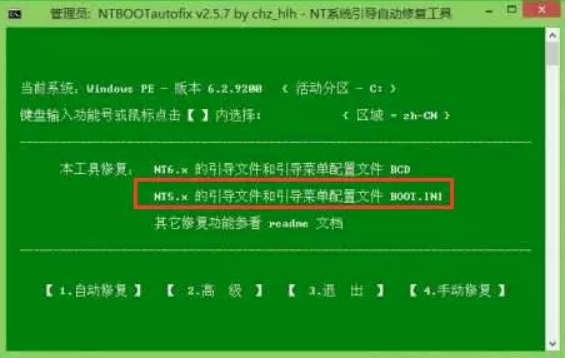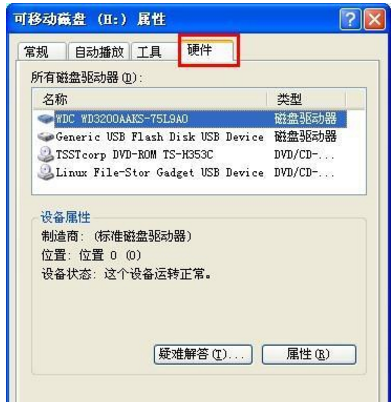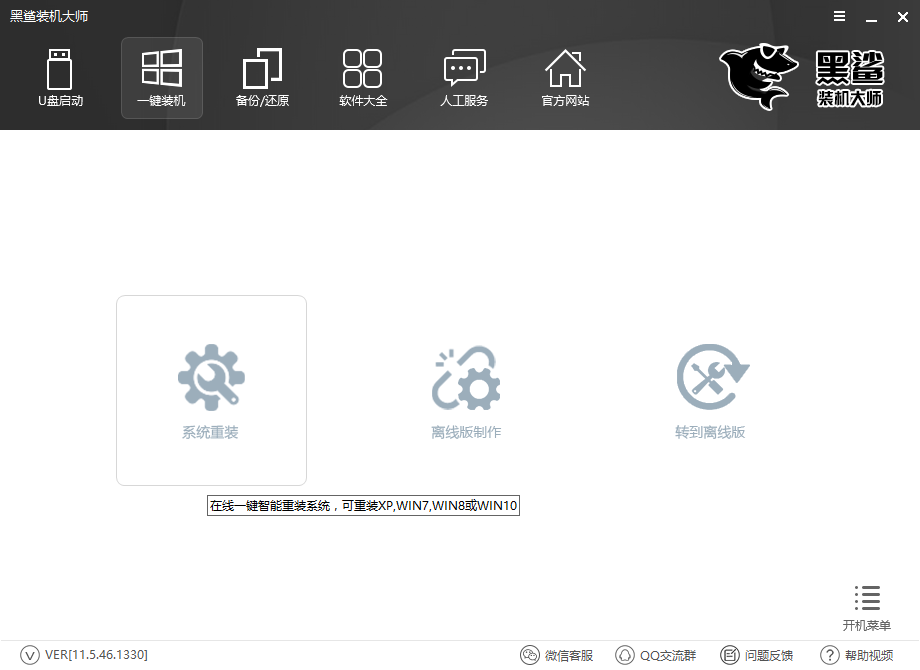- 编辑:飞飞系统
- 时间:2024-11-09
在当今XP、Win7、Win8、Win10多种系统并存的时代,电脑BIOS的启动方式也发生了一些变化。下面我们要讲的是
UEFI和Legacy+UEFI启动模式的区别是启动模式UEFI/Legacy BIOS切换BIOS设置图文详解。如果要安装系统或者从原来的Win10/win8换成Win7,就必须处理UEFI/Legacy BIOS模式的切换。
Legacy+UEFI模式与UEFI模式的区别:一、UEFI Bios启动模式UEFI Bios 支持两种启动模式:Legacy+UEFI 启动模式和UEFI 启动模式。 Legacy+UEFI启动模式是指UEFI与传统BIOS共存模式,兼容传统BIOS启动方式启动操作系统; UEFI 启动模式只是以UEFI 启动模式启动操作系统。
暗示:
1. 选择启动方式并安装操作系统。安装后只能使用设定的方式启动操作系统;
2、安装操作系统时采用Legacy+UEFI模式,兼容传统BIOS启动方式启动操作系统;
3、安装操作系统时使用UEFI启动模式,操作系统只能在UEFI启动模式下启动。
二、Legacy+UEFI模式与UEFI模式的区别1.Legacy+UEFI启动模式是基于某些计算机硬件设备和操作系统(如WinXP/7)不支持UEFI BIOS的情况而设计的。考虑从传统的BIOS启动方式开始。 Legacy BIOS 启动模式允许HBA、模块设备使用Rom 选项。
2. UEFI启动模式用于操作系统自动从预启动运行环境加载到操作系统,从而简化启动过程并节省时间。还支持2T以上硬盘,加强硬件支持。 Win8之所以启动快,与Win8原生支持UEFI模式有关!
UEFI/Legacy BIOS切换BIOS设置图文:因此,无论您是想在旧电脑上尝试UEFI启动还是想将预装的Win8/8.1系统更换为其他操作系统,您都应该熟悉UEFI/Legacy BIOS切换方法。知道如何做,更好的是知道为什么。本文将以预装Win8的联想电脑为例,用中英文图片和文字说明详细讲解切换过程中需要注意的各个设置选项及其含义。不同的电脑有不同的BIOS设置界面,但需要设置的选项基本相同,只是选项的位置会发生变化。
本人理解水平有限,如有错误欢迎指出。 ^_^
首先,按下计算机电源按钮(或重新启动)。当系统关闭计算机并进入重启过程时,重复按快捷键可中断计算机启动并进入BIOS 设置界面。注:不同的电脑进入BIOS的快捷键不同,通常为F1、F2、DEL、ESC等,具体设置选项如下:
1、OS Optimized Defaults系统默认优化设置
切换到“退出”选项卡。如下图(点击查看大图,下同)
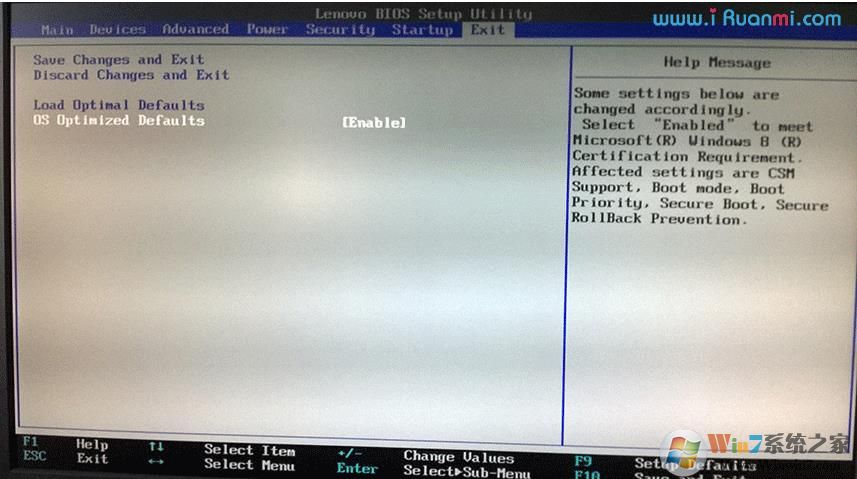
中文界面
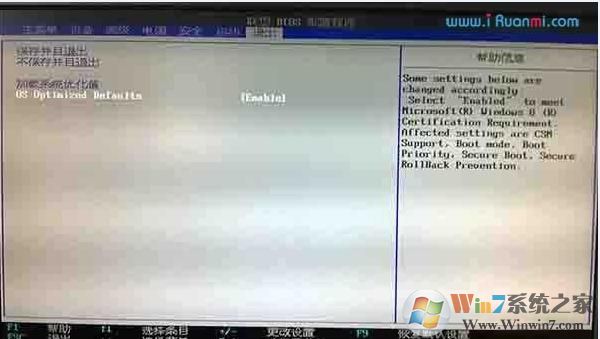
在一些预装了Win8/8.1的电脑上,会有一个OS Optimized Defaults选项。未预装Win8/8.1的电脑没有此设置选项。操作系统优化默认值是一个“顶级”设置选项。当该选项打开时,BIOS会自动将所有相关选项(即下面要介绍的各个选项)恢复为预装Win8/8.1默认启动方式所需的标准设置。具体设置:
切换到UEFI时:如果仅安装Win8/8.1,可以选择“启用”,其他情况选择“禁用”;
切换到旧版时:选择“禁用”。
2、CSM兼容模块设置
切换到“启动”选项卡。如下图
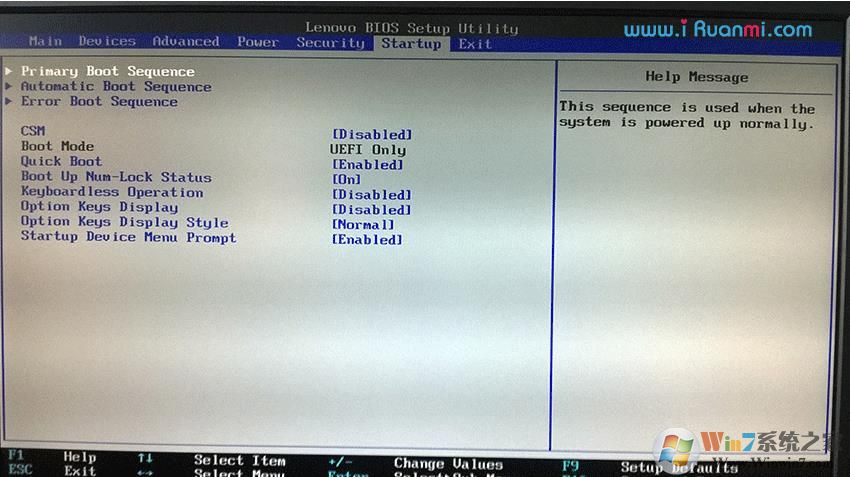
中文界面:
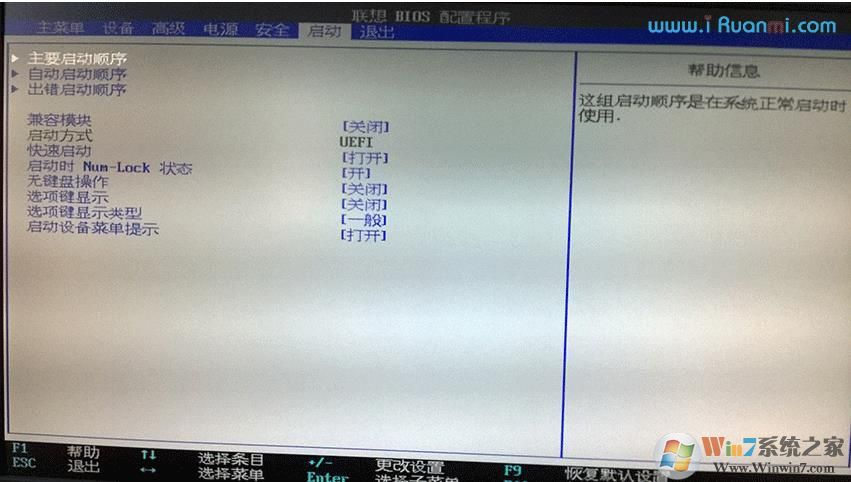
CSM(Compatibility support Module)的意思是兼容性模块。该选项是专门为了兼容只能在传统模式下工作的设备以及不支持或不能完全支持UEFI 的操作系统而专门设置的。例如,目前很多独立显卡都没有GOP BIOS支持,无法在UEFI模式下正常工作。在这种情况下,CSM 必须“启用”。需要注意的是,在配置Class 2 UEFI的计算机上,CSM选项和安全启动(下面将介绍)会发生冲突,并且只能同时启用其中之一。具体设置如下:
切换到UEFI时:建议仅在安装Win8/8.1且需要开启安全启动时选择“禁用”,其他情况选择“启用”;
切换到旧版时:选择“启用”。
3、Boot Mode启动方式选择
该选项仍然在“Startup”选项卡中,即Boot Mode,这是切换UEFI/Legacy BIOS的主要设置选项。一般有以下三种选择:
Auto:按照启动设备列表中的顺序自动启动,优先UEFI模式;
UEFI only:仅选择具备UEFI启动条件的设备启动;
Legacy only:仅选择具有Legacy启动条件的设备启动;
只需根据您的需要选择一个即可。
4、Secure Boot安全启动设置
Secure Boot是UEFI的可选标准(在Legacy模式下无效,不需要设置)。此选项在某些UEFI 计算机上不可用。采用安全启动的主板在出厂时可以内置一些可靠的公钥。只有使用相应私钥签名的软件(系统)在启动过程中才能通过内置公钥的认证才能加载。恶意软件无法通过身份验证,因此无法加载。因此,此操作可确保计算机安全启动。 UEFI 没有指定公钥的具体颁发者。在预装Win8/8.1的计算机上,微软强制OEM厂商采用安全启动标准,并插入微软自己的公钥。预装Win8/8.1的电脑出厂时,安全启动默认为“启用”,导致默认状态下无法启动包括Win7在内的其他操作系统(目前已有可以通过认证的系统),但用户可以选择将其关闭。
切换到Security选项卡,如下图
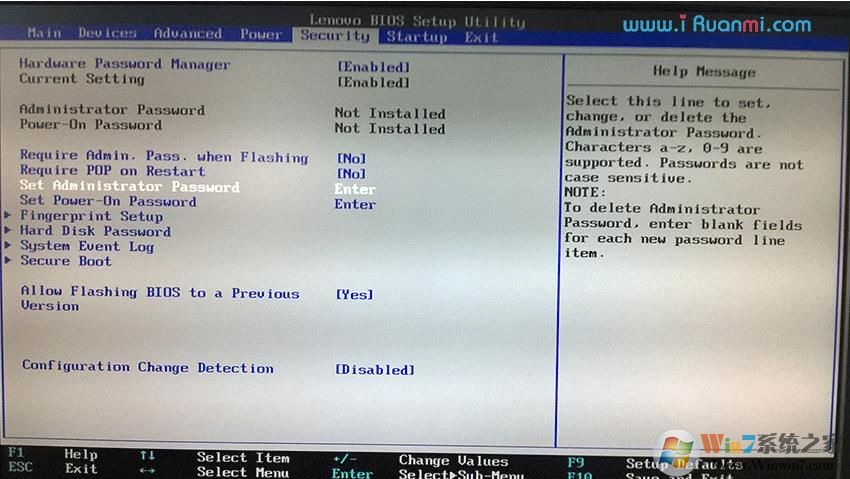
中文界面:www.winwin7.com win7系统主页
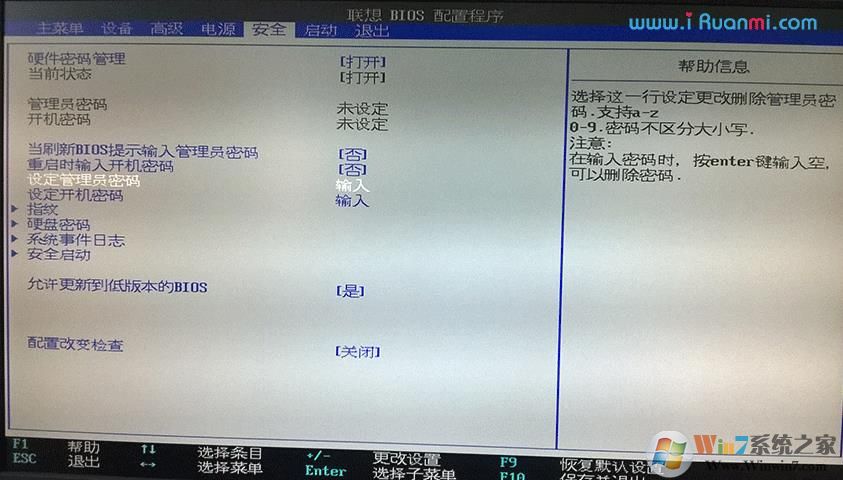
然后打开安全启动选项设置,如下图

中文界面:

这里有两个选项:
第一个是安全启动选项。如果我们要以UEFI模式安装Win8/8.1以外的系统,我们必须选择关闭它。另外,还需要注意上面CSM选项设置中提到的CSM和安全启动的冲突。鉴于此,我们通常将其设置为“Disable”。在关闭状态下,无需考虑第二设置选项。
第二个是重置为设置模式/恢复出厂密钥选项。该选项用于清除或恢复内置安全启动密钥。一般情况下我们不需要设置这个选项。如果您的电脑预装了Win8/8.1,您已经更改了相关设置选项,现在想要恢复默认设置(包括开启安全启动),可以使用该选项将密钥恢复为默认值。
了解了以上关于UEFI和LegacyBIOS的知识后,相信对您设置BIOS和安装系统会有更大的帮助。